당신은 항상 iPhone 사용자였습니다. 그런 다음 갑자기 전환하고 싶습니다. 거기에 멋진 스마트 폰이 많이 있기 때문에 아무도 당신을 비난해서는 안됩니다. 그들 중 일부는 삼성 갤럭시 스마트 폰 라인에서 나옵니다. Apple에서 Samsung으로 전환하는 것은 큰 움직임입니다. 어느 시점에서 당신은 방법을 궁금해 할 것입니다 iTunes 음악을 Samsung Galaxy에 동기화 스마트폰.
휴대 전화에 투자하는 것은 농담이 아닙니다. 당신은 이미 iPhone에 투자했고 지금은 전환하고 있습니다. 글쎄요, 아무 문제가 없지만 일을 계획해야 합니다. 한 시스템에서 다른 시스템으로 데이터를 쉽게 전송할 수 있는 방법이 있어야 합니다. 이 기사에서는 방법을 보여줍니다.
컨텐츠 가이드 1 부. 삼성 갤럭시 스마트 폰 살펴보기2 부. iTunes에서 Samsung Galaxy로 음악을 어떻게 전송합니까? 3 부. 결론
삼성이 스마트폰의 선두 제조업체 중 하나라는 것은 논쟁의 여지가 없습니다. 그들의 스마트폰은 굉장합니다. 최신 스마트폰이 출시될 때마다 작은 스마트폰을 만드는 방법을 잊어버렸습니다. 다음은 최고 중 일부입니다. 삼성 Galaxy 스마트 폰 시장에서 찾을 수 있습니다.

Samsung Galaxy S9는 안전 장치 스마트폰입니다. 5.8인치 화면에 매력적이고 화려한 듀얼 커브드 디자인을 자랑한다. 또한 이전 Samsung Galaxy S8의 친숙한 전체 모양을 가지고 있습니다. 카메라 아래에 지문 스캐너가 있어 보다 실용적인 솔루션이 제공됩니다.
Gorilla Glass 5 화면 코팅이 적용된 방수 스마트폰입니다. Samsung Galaxy S10E에는 거대한 디스플레이가 없습니다. 따라서 한 손으로 휴대 전화입니다. 화면 주위에 구부러진 모서리가 없기 때문에 쉽게 잡을 수 있습니다. 뒷면 가장자리는 약간 구부러져 더욱 편안하고 잡기 쉽습니다. 게임과 관련하여 이 특별한 삼성 갤럭시 스마트폰은 고성능으로 빛납니다. 이 전화기는 성능 저하 없이 뛰어난 가치를 제공합니다.
Samsung Galaxy Note 9에는 스마트 폰에서 원하는 모든 기능이 있습니다. 꽤 비싸지 만 AI 카메라, 거대한 배터리 및 냉각 시스템과 같은 멋진 기능에 저항하기가 어렵습니다. 매우 강력한 스마트 폰이며 시장에서 최고의 디스플레이 중 하나로 간주됩니다.
Samsung Galaxy S10은 Samsung Galaxy Note 9보다 훨씬 더 날렵하게 설계되었습니다. 뛰어난 카메라를 갖춘 컴팩트 한 스마트 폰입니다. 아마도 삼성 갤럭시 라인에서 나오는 최고의 스마트 폰은 S10 + 일 것입니다. 그것은 최고의 디스플레이와 디자인을 가지고 있습니다. 모두에게 최고의 스마트 폰으로 알려져 있습니다.
삼성 갤럭시 라인에서 나오는이 긴 옵션을 고려할 때 하나를 시도하고 싶을 것입니다. 물론 전환하려면 데이터를 전송해야합니다. iPhone에서 오는 경우 오디오 파일 전송도 처리해야합니다. iTunes 음악을 Samsung Galaxy 스마트 폰에 동기화하는 방법이 있으므로 걱정하지 마십시오. 반대로 Andriod 사용자 였는데 이제 iPhone으로 변경하면 전송 방법 MP3 iPhone에 음악을 담다, 여기에 가이드가 있습니다.
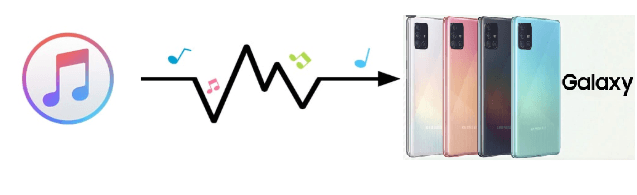
다행히도 iTunes 음악을 Samsung Galaxy 스마트 폰에 동기화. 그러나 특히 Mac을 사용하는 경우 준수해야하는 특정 레이어가 있습니다. Mac에서 Android로 모든 종류의 파일을 전송하려면 타사 서비스를 사용해야합니다. 그럼에도 불구하고 아래 옵션이 도움이 될 것입니다.
The DumpMedia 애플 뮤직 변환기 iTunes 음악을 새로운 Samsung Galaxy 스마트 폰과 동기화하는 것 이상을 수행합니다. iTunes에서 오디오 파일을 변환하고 다운로드하여 새로운 Samsung Galaxy 스마트 폰으로 쉽게 전송할 수 있습니다. 변환하고 다운로드 한 오디오 파일은 DumpMedia 더 이상 DRM으로 보호되지 않으므로 영구 파일이됩니다. 이것은 단순히 Samsung Galaxy 스마트 폰으로 쉽게 전송할 수 있음을 의미합니다.
아래 단계는 사용 방법을 보여줍니다. DumpMedia iTunes 음악을 Samsung Galaxy에 동기화하는 Apple Music Converter :
이제 아래의 세부 단계를 살펴보고 DumpMedia iTunes에서 오디오 파일을 변환하고 다운로드하는 Apple Music Converter.
이것을 클릭하십시오. 링크 에 액세스하려면 DumpMedia Apple 음악 변환기. 그런 다음 컴퓨터에 다운로드하여 설치하십시오. 그 후에 간단히 시작하십시오.
커서를 화면 왼쪽의 재생 목록 영역으로 가져갑니다. 그런 다음 오디오 파일이 포함된 폴더를 클릭합니다. 오디오 파일이 메인 화면에 나타납니다. 변환하고 다운로드할 항목을 선택합니다.

화면 하단으로 이동하여 오디오 파일의 출력 설정을 조정할 수도 있습니다. 출력 설정에 대해 원하는 형식을 선택하십시오.

변환 버튼을 클릭하기 만하면 iTunes에서 모든 오디오 파일의 변환을 시작할 수 있습니다.

이 옵션에 추가 된 레이어로 다음과 같은 다른 프로그램을 다운로드해야합니다. Android 파일 전송. 다운로드 한 후 응용 프로그램 폴더로 드래그하기 만하면됩니다. Samsung Galaxy 스마트 폰을 잠금 해제하고 Mac에 연결합니다. Android 파일 전송을 열고 다운로드 한 오디오 파일을 iTunes에서 새 Samsung Galaxy 스마트 폰으로 드래그합니다.
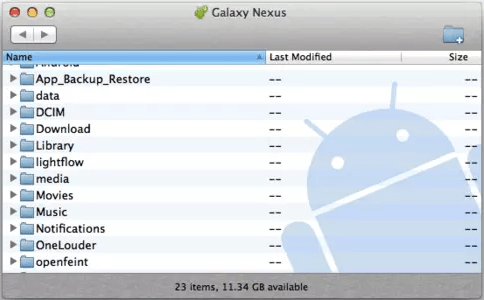
Tip iTunes를 사용하고 싶지 않고 시도하고 싶은 경우 Spotify에 대한 링크의 단계를 따르기만 하면 됩니다. iTunes 음악을 다음으로 전송 Spotify.
이것은 고려할 수있는 또 다른 옵션입니다. 아래 단계는 Easy Phone Tunes를 사용하여 Mac의 iTunes 음악 라이브러리를 Samsung Galaxy 스마트 폰에 동기화하는 방법을 보여줍니다.
Noteburner는 고려해야 할 또 다른 프로그램입니다. Syncios라는 다른 프로그램과 함께 사용하여 iTunes 음악을 새로운 Samsung Galaxy 스마트 폰으로 전송할 수 있습니다. 아래 단계는 방법을 보여줍니다.
전환할 준비가 되었다면 바로 진행하십시오. 보시다시피 iTunes 음악을 Samsung Galaxy 스마트폰에 쉽게 동기화할 수 있습니다. 물론 다음과 같은 타사 서비스를 사용해야 합니다. DumpMedia 애플 뮤직 변환기 그러나 그것은 그만한 가치가있다. 과거에 수집하고 투자 한 모든 오디오 파일을 보관할 수 있습니다.
iPhone에서 Samsung Galaxy 스마트 폰으로 데이터를 전송해야했던 적이 있습니까? 넌 어떻게 그걸 했니? 독자들과 전문 지식을 자유롭게 공유하십시오.
